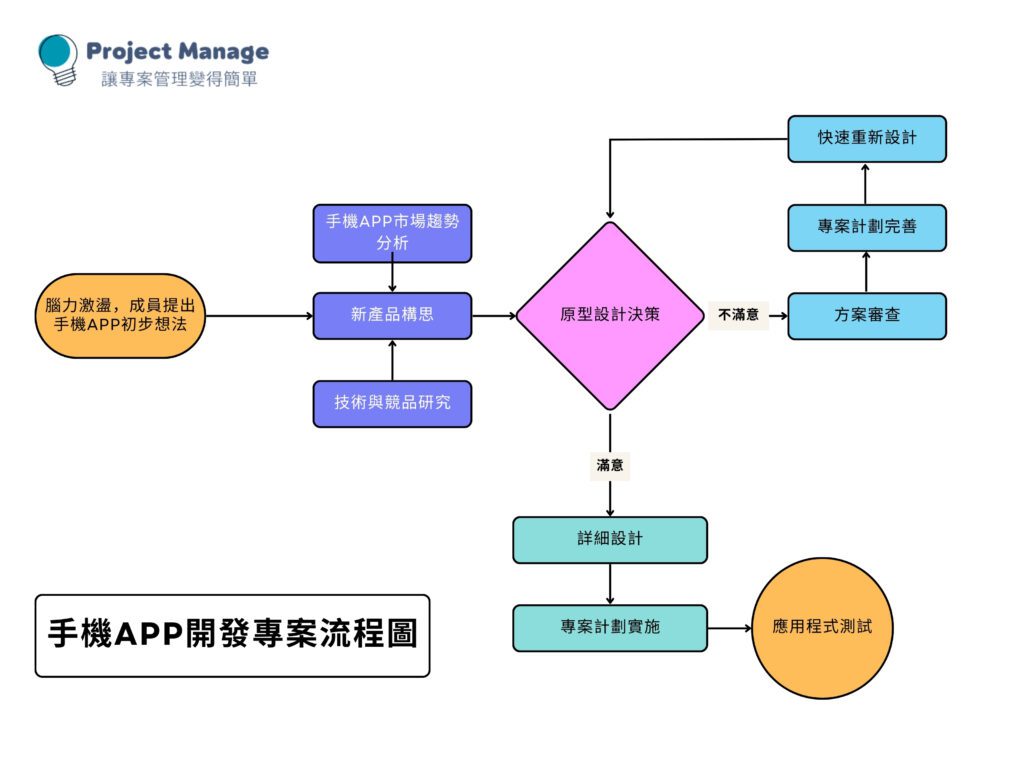你是否曾經面對複雜的工作流程感到困惑不已?或者在解釋專案步驟時詞不達意?想像一下,如果你能夠用一張圖就清晰展示整個過程,會是多麼令人驚嘆!
流程圖不僅僅是一種圖表,它是一種強大的視覺化工具,能夠:
- 簡化複雜的系統和流程
- 明確展示關鍵決策點
- 提高團隊溝通效率
- 優化工作流程,提升生產力
無論是軟體開發、企業管理還是生產製造,掌握流程圖製作都能讓你在職場中脫穎而出。
我們精心準備的流程圖製作指南將為你帶來:
- 流程圖的基本元素和標準符號
- 流程圖繪製方法及步驟
- 各種類型流程圖的應用場景
- 高效使用流程圖軟體的技巧
- 專業級流程圖製作的秘訣
從初學者到專家,這份指南都能幫助你提升流程圖製作技能,讓你的工作更加高效、專業。
準備好成為流程圖製作高手了嗎?繼續閱讀我們的詳細指南,開始你的流程圖學習之旅!不要再讓複雜的流程困擾你,現在就掌握這項必備技能,讓你的職業生涯更上一層樓!
目錄
Toggle什麼是流程圖(Flow Chart)?流程圖定義(流程圖說明)
流程圖 定義(Flow Chart)是通過多種不同的圖形符號來表述某個工作過程中從開始到結束各項步驟的方法,每一種符號都代表過程中的某一特定元素,比如某個操作步驟或者決策點。流程圖的箭頭則是步驟之間的流動方向。
我們以下面的Flow Chart範例,為你展示流程圖畫法。譬如你是一個手機應用程式開發商,那麼就可以參考這個手機APP專案開發流程圖來推進你的專案。
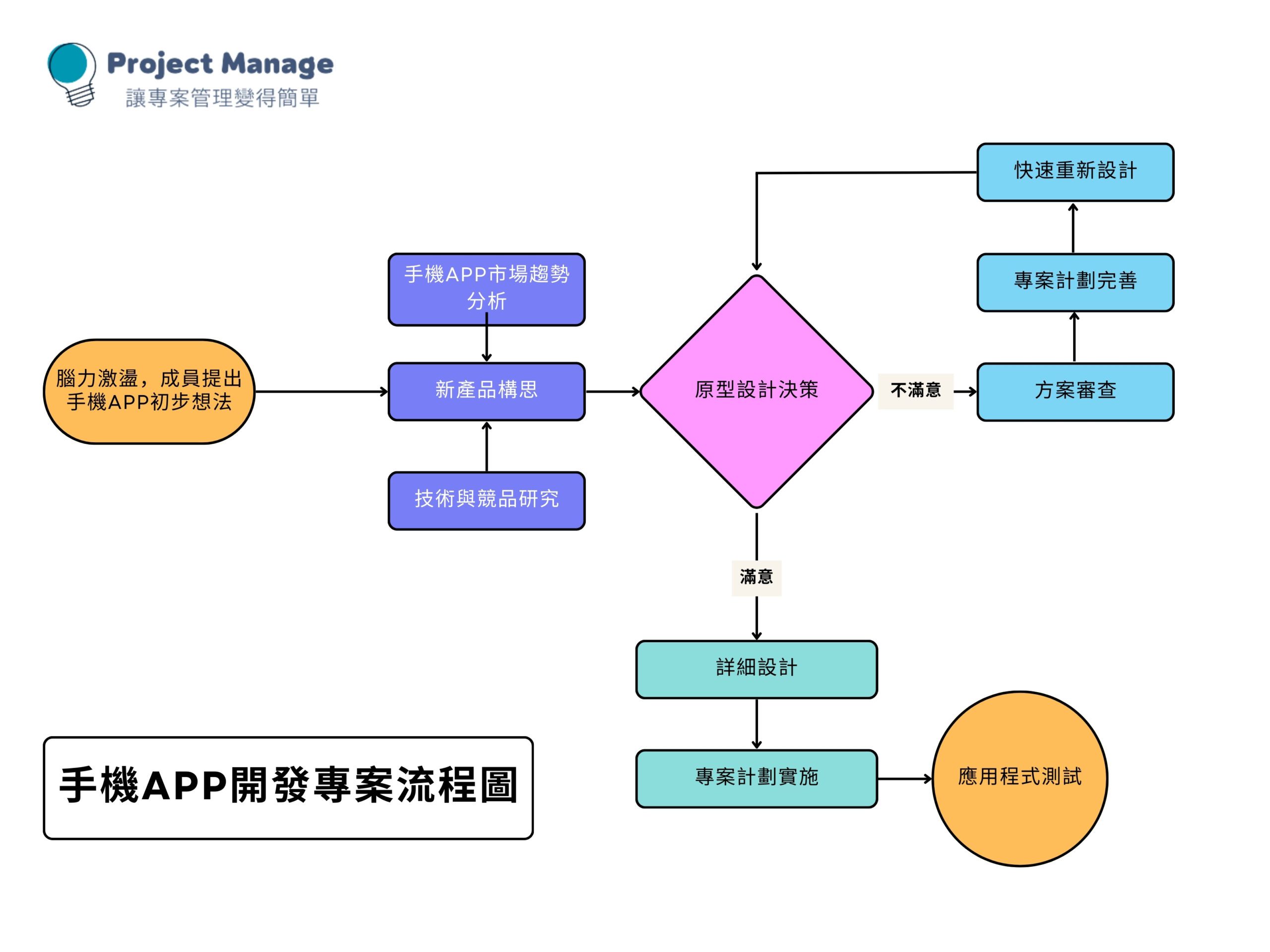
除了上面對流程圖的解釋,它的定義可以進一步細分為這幾點:
- 視覺化工具:流程圖通過視覺符號來展示信息,讓複雜的流程易於理解。
- 過程表示:它代表了一系列按特定順序發生的動作或步驟。
- 決策展示:流程圖清楚標示了在過程中可能出現的決策點和其分支結果。
- 溝通和分析:它們常被用於分析、設計、文檔化或管理一個過程或程序,在溝通過程結構和細節方面特別有效。
- 問題解決:流程圖可以幫助辨識流程中的瓶頸、無效步驟或機會,是解決問題的有力工具。
流程圖廣泛應用於商業、教育、工程等多個領域,通過提供清晰的流程視圖,幫助你理解並改進工作過程。
為什麼要用流程圖?
那麼在專案管理中,我們到底為什麼要用流程圖呢,它能夠真正幫助到我們什麼?流程圖作為強大的圖形工具,從多個方面幫助你在各類情況下使用流程圖:
- 增強理解:流程圖將複雜的流程分解成易於理解的步驟,透過視覺化的方式,讓人們可以快速把握整個過程的結構和細節。
- 改善溝通:團隊成員和各方利益相關者通過流程圖可以更清晰地交流想法,確保每個人都對流程有相同的理解。
- 發現和解決問題:流程圖有助於識別過程中的瓶頸、冗餘步驟或非效率鏈結,從而簡化流程和改進性能。
- 文檔化和標準化過程:流程圖提供了標準化的方法來記錄和建立過程,這對於質量控制和培訓新員工非常有用。
- 規劃和預測:在創建或更新系統時,流程圖可以幫助規劃未來的動作,並預測可能出現的問題和結果。
- 支持決策:通過清晰地展示決策點和可能的後果,流程圖可以幫助決策者選擇最佳行動方案。
- 促進分析和設計:對於系統分析師和設計師來說,流程圖是理解現有系統和設計新系統的關鍵工具。
- 提高效率:流程圖可以揭示不必要的迴圈和複雜性,有助於創建更直接、更高效的流程。
- 風險管理:它們可以幫助評估和管理過程中的風險,通過規劃風險應對策略來降低不確定性。
- 符合規範要求:在某些行業,流程圖是符合法規和標準化要求的必須工具,尤其是在質量管理和合規性方面。
總之,流程圖作為多用途的工具,不僅能幫你提高工作過程透明度,還提能高團隊效率,減少錯誤並促進持續改進。
流程圖規範:流程圖符號規範/圖示說明
流程圖符號定義是由一套標準化的圖形符號組成,這些符號用來表示流程圖中的不同元素,讓流程圖可以被人們廣泛理解。一起來看看這些流程圖符號範例具體的流程圖 圖形定義:
| 元素 | 形狀 | 用途 |
|---|---|---|
| 開始/結束 | 橢圓形或圓形 | 表示流程的開始和結束點 |
| 步驟/操作 | 矩形 | 表示某個步驟或動作,如「計算稅金」或「檢查庫存」 |
| 決策 | 菱形 | 代表流程中的決策點,通常會有兩個或以上的分支,每個分支代表一個可能的選擇或決策 |
| 文檔 | 像一張紙的形狀,底部有波浪形的線 | 表示流程中生成的文檔 |
| 輸入/輸出 | 平行四邊形 | 表示流程中的輸入或輸出,如「填寫表格」或「打印報告」 |
| 資料 | 圓柱形 | 代表數據存儲或數據庫 |
| 流向箭頭 | 箭頭 | 表示流向,指出動作的方向 |
| 評論或注釋 | 左右大括號並標明Note | 表示此處有評論或相關內容注釋 |
| 預定義流程 | 矩形,兩側有雙條線 | 表示已經定義的子流程或一個過程中的一系列步驟 |
| 頁面連接器/參考 | 圓形,有「A」標識 | 用於指示流程圖中的流程從一頁轉到另一頁 |
| 頁外連接器/參考 | 向下箭頭形狀,有「Off-Page Link」標識 | 用於連接同一流程圖內不同頁面上的流程 |
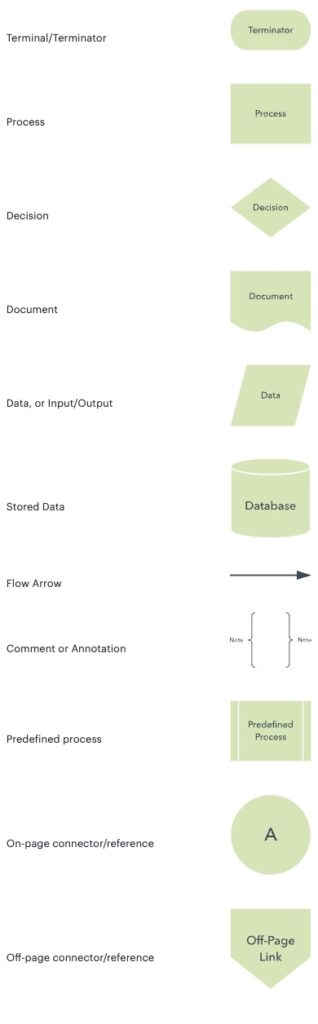
這些符號也有自己的應用情境,在你使用的時候應該按照以下原則來使用:
- 清晰性:選擇符號時,應保證它們在流程圖中清晰易懂。流程圖的目的是簡化理解,所以每個符號都應清楚地表達其代表的意義。
- 一致性:在整個流程圖中使用符號時應保持一致。同一種符號應始終代表相同的過程或動作,以避免混淆。
- 連接性:使用箭頭連接符號,表明流程的進行方向。應確保箭頭指向正確,以便順利追踪流程的流向。
- 簡潔性:流程圖應儘量保持簡潔,只包含必要的步驟和決策點。過於複雜的流程圖難以理解,並可能隱藏流程中的關鍵步驟。
- 適當選擇符號:選擇最能準確代表實際情況的符號。例如,不要僅僅通過簡單的「操作符號」(矩形)來表示複雜的子流程(如何選擇等)。
遵循這些原則有助於創建高質量的流程圖,從而幫助你更好地理解和分析工作流程。
流程圖有哪些類型?
看完了上面的內容,你對流程圖就有了一個基本的掌握了,接下來我們為你流程圖(Flowchart)的不同類型,每種都用於展示不同類型的信息或流程分析,看完你就知道你應該選擇哪種類型的流程圖了:
- 標準流程圖(Standard Flowchart):用於展示工作過程中的步驟和決策點,以及它們之間的關係。
- 擴展流程圖(Extended Flowchart):包括更多的細節和符號,用於更複雜或更詳細的過程。
- 交叉功能流程圖(Cross-Functional Flowchart)或泳道圖(Swimlane Diagram):將流程分割成不同的泳道,每條泳道代表一個組織單位或角色,用於顯示跨多個部門或角色的流程。
- 數據流程圖(Data Flow Diagram, DFD):專注於系統中的數據流動,顯示信息從輸入到輸出的過程,常用於軟件開發和系統分析。
- 業務流程模型和表示法(Business Process Model and Notation, BPMN):是一種標準化的業務流程圖,用於圖形化地表示業務過程。
- 事件驅動過程鏈(Event-driven Process Chain, EPC):用於描述業務流程管理和組織流程的模型,強調事件和函數的連接。
- 質量管理流程圖(Quality Management Process Flowchart):用於展示質量控制過程,常用於製造業和生產過程。
- IDEF(Integration Definition for Process Modeling):一種用於描述製造和系統設計的方法學,它有自己的流程圖符號集。
- 工作流程圖(Workflow Diagram):描述工作流程或業務過程中的任務、活動和步驟,以及它們如何相互關聯。
- SIPOC 圖(Suppliers-Inputs-Process-Outputs-Customers Diagram):一種摘要性流程圖,用於快速識別過程中涉及的供應商、輸入、過程、輸出和客戶。
每種類型的流程圖都有其特定的用途,選擇哪一種取決於要展示的過程的複雜性和詳細程度。
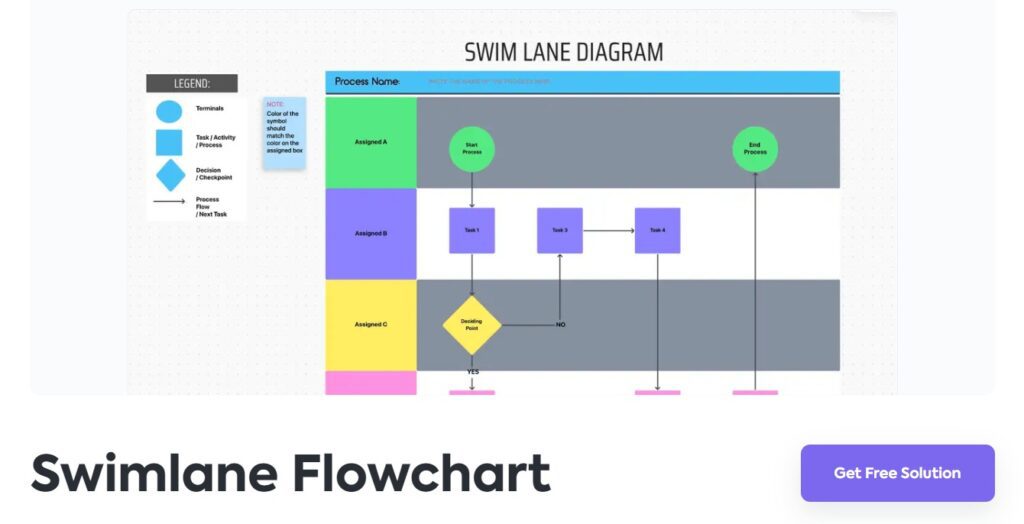
何時該使用流程圖?
流程圖可以在多種情況下使用,以視覺化清晰表達某個過程的具體步驟。例如在這些情境中都可以幫到你:
- 過程設計與分析: 當你需要設計或分析一個新的或現有的過程時,流程圖可以幫助你理解過程中的各個步驟,以及它們如何相互關聯。
- 問題解決: 如果一個過程存在問題或瓶頸,流程圖可以幫助識別問題所在,以便開發解決方案。
- 溝通和協作: 當需要向團隊成員、管理層或客戶解釋一個過程時,流程圖可以作為溝通工具,清晰地傳達信息。
- 培訓和教學: 流程圖可以作為培訓材料,幫助新員工理解他們的工作流程或公司的操作程序。
- 系統開發和文檔/系統流程圖: 在軟件和系統開發中,流程圖可以幫助開發者理解功能要求,並為系統設計提供基礎。
- 質量控制和改進: 為了改進質量和效率,流程圖可以用來檢查和改進製造或業務過程。
- 規範遵循: 在需要遵守特定行業標準或規範的情況下,流程圖可以幫助確保過程符合這些要求。
- 決策支持: 流程圖提供了一個清晰的視覺框架,幫助決策者理解各種選項和可能的後果。
- 簡化和去複雜化過程: 如果一個過程過於複雜,流程圖可以幫助識別可以簡化或自動化的部分。
使用流程圖時,重要的是選擇適合你特定需求的正確類型,並確保所有參與者都理解流程圖中使用的符號和標記。
製造流程圖製作指南:如何製作流程圖?流程圖怎麼畫?
流程圖製作是一個結構化的過程,也就是如何確定和表示過程中的各個步驟和決策點,主要分為這幾個步驟,我們用最開始的那個流程圖 範例,來為你進行流程圖教學~
第一步,確定流程的開始與結束點:每個流程圖都應該清楚標示系統流程圖範例的起始點和結束點,通常使用橢圓形或圓形來表示。

👇
第二步,識別並列出所有步驟:在紙上或使用流程圖軟體列出流程中的所有主要步驟。這包括動作、決策點或其他重要的活動。
你可以使用Notion 來進行記錄,讓你的整個專案流程一目了然。

👇
第三步,決定步驟順序:將列出的步驟按照實際發生的順序進行排列。

👇
第四步,選擇合適的圖形:使用標準的流程圖圖形來代表不同的動作或步驟,也可以直接選擇合適的流程圖模版進行修改。一般來說,矩形用來表示步驟或操作,菱形代表決策點,平行四邊形代表輸入或輸出。

👇
第五步,連結步驟:使用箭頭來顯示步驟之間的流向,確保箭頭指向正確反映了流程的進行方向。

👇
第六步,檢查流程的邏輯:確保流程圖中的步驟和流向在邏輯上是通順的。每個決策點都應該有清晰的分支選擇。
第七步,簡化與精簡:避免過於複雜,只包括必要的步驟和決策點。如果某個步驟可以合併,則應該進行合併以簡化流程圖。
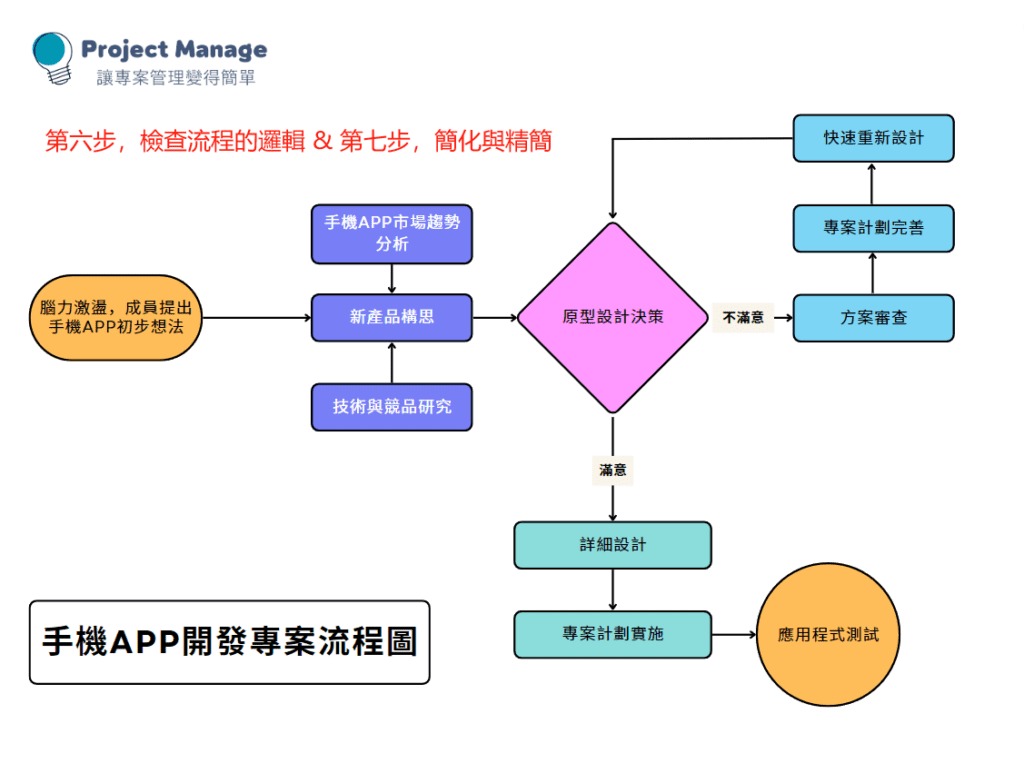
第八步,審核與修改:完成初稿後,審核流程圖,確認所有步驟都是必要的,並且沒有遺漏重要信息。如果可能,讓流程參與者或專家審核流程圖,提供反饋。
第九步,測試流程圖:在實際情況下測試流程圖是否有效,並根據實際使用情況進行調整。
第十步,分享與實施:當流程圖完成並經過驗證後,就可以與團隊或相關人員分享並實施。
按照這十步的步驟完成你的流程圖,大體上就不會有錯誤了~但仍有一些地方需要注意,看看我們下面的附加提示,這些附加提示可以讓你的流程圖更進一步哦👇
- 保持簡潔:在流程圖中只包括足夠的細節以傳達必要的信息。過於複雜的流程圖難以理解和遵循。
- 使用標準符號:確保使用標準的流程圖符號,這樣能夠讓任何熟悉這些符號的人都能理解你的流程圖。
- 清晰的標題和標籤:給你的流程圖一個明確的標題,並在必要時給每個步驟或符號添加標籤,以提供更多上下文。
- 適當的細節層級:根據你的目標受眾來決定需要多少細節。例如,對於高層管理者,你可能需要一個高層次的概覽,而對於執行過程的團隊成員,則可能需要更多操作細節。
- 避免交叉的線條:儘量減少流程圖中線條的交叉,因為這會降低圖表的清晰度。如果無法避免,請使用橋接(「跳線」)來區分交叉的箭頭。
希望這些步驟能幫你創建既清晰又有效的流程圖,從而更好地理解和遵循特定的過程或系統。我們也為你測評選擇了幾款熱門好用的流程圖軟體進行推薦,讓你能更加高效準確地完成流程圖製作,一起來看看吧!
流程圖軟體:高效製作Flow Chart
當然,看完上面的內容,你一定會很迷惑,那你用什麼軟體來繪製流程圖,總不可能空手畫出來吧?!當然不會是用這麼笨的辦法啦,想要繪製流程圖門路是十分多的,使用軟體去進行繪製就是其中一個方法~
ClickUp
ClickUp 是一款多功能的專案管理工具,內建流程圖功能,讓你可以創建和管理工作流程。它整合了任務、文件、目標設定等多種功能於一身,適合團隊協作,並支持自定義視圖和報告,幫助你跟蹤專案進度。下面是它的一些流程圖製作功能:
- 整合性:結合任務管理與流程圖繪製功能,有助於將流程圖與實際任務相連接。
- 多功能性:提供清單、看板、日曆等多種視圖,方便你從不同角度監控項目進度。
- 自定義:你可以根據自己的需求,自訂流程圖中的狀態、標籤和顏色等。
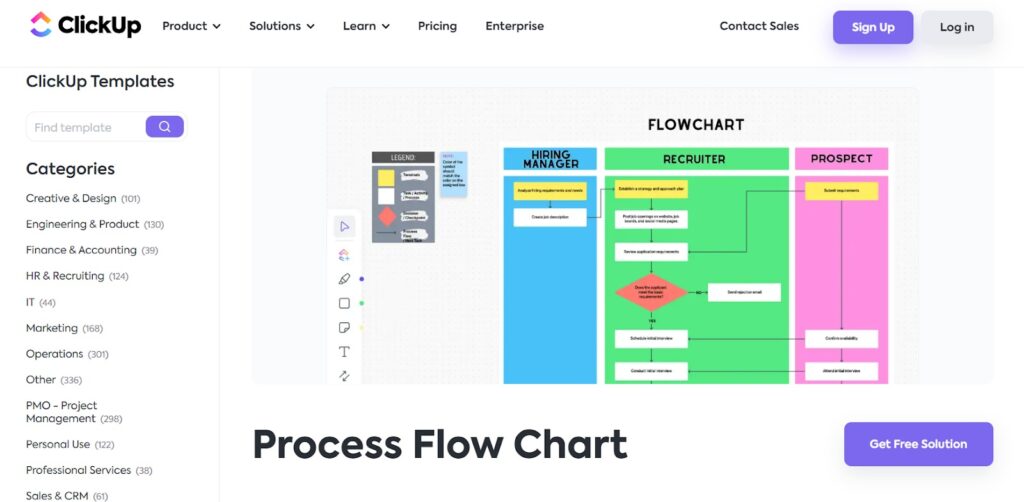
那麼如果你對ClickUp 心動了的話,可以看看我們其他關於ClickUp 介紹和教學的文章,那裡會對ClickUp 有更加詳細的介紹哦,相信一定會為你打開軟體的高科技的大門~
延伸閱讀:ClickUp是什麼?最全ClickUp 教學,多視圖看板+甘特圖!
Miro
Miro 也是在線協作白板平台,提供了無限大小的線上白板畫布,適合團隊遠程腦力激盪、繪製流程圖和其他圖形組織材料。它有豐富的預設範本和集成工具,讓你可以輕鬆導入外部資料並與其他軟體進行連接,下面就來看看它在流程圖方面有什麼樣精彩的表現:
- 靈活的畫布:提供無限擴展的畫布,適合繪製大型和復雜的流程圖。
- 互動協作:支持視覺化合作,包括視頻會議、螢幕共享和即時聊天功能。
- 整合多種工具:可以與Slack、Jira、Google Drive等多種工具整合,提高工作效率。
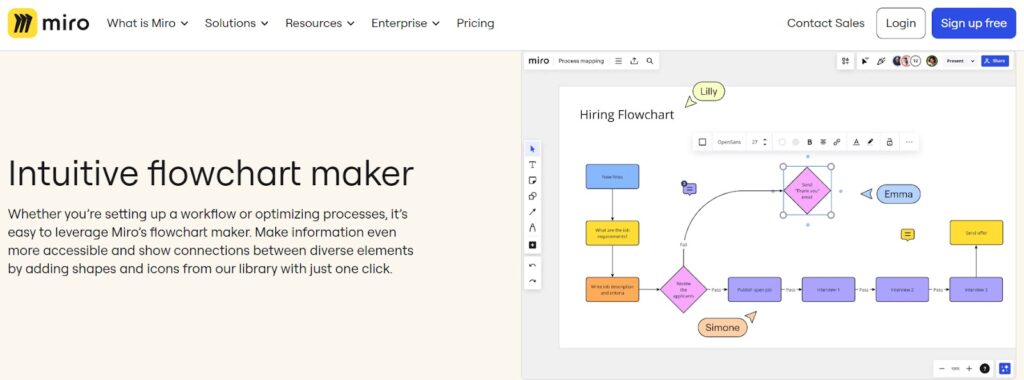
相信你從我們的介紹中不難看出,Miro 的功能是十分適合大型團隊去使用的,如果你所處的團隊正好比較大型,你又對Miro感興趣的話,可以去看看我們對Miro的介紹~
延伸閱讀:【Miro 教學】免費線上白板,便利貼+心智圖,遠距協作必備!
Creately
Creately 是簡單直觀的圖表和流程圖製作工具,它支援桌面和在線版本。你可以通過其豐富的圖形庫和範本輕鬆創建各種圖表。Creately 也支持團隊協作,讓你能夠共享自己的圖表並邀請其他人進行實時編輯。
- 直觀設計:流程圖的操作界面簡潔,功能直觀,適合所有水平的用戶。
- 多用途範本:提供豐富的範本,可用於流程圖、思維導圖/心智圖、組織結構圖等。
- 即時協作:即使遠程工作,團隊成員也可以同時在同一份流程圖上進行協同工作。
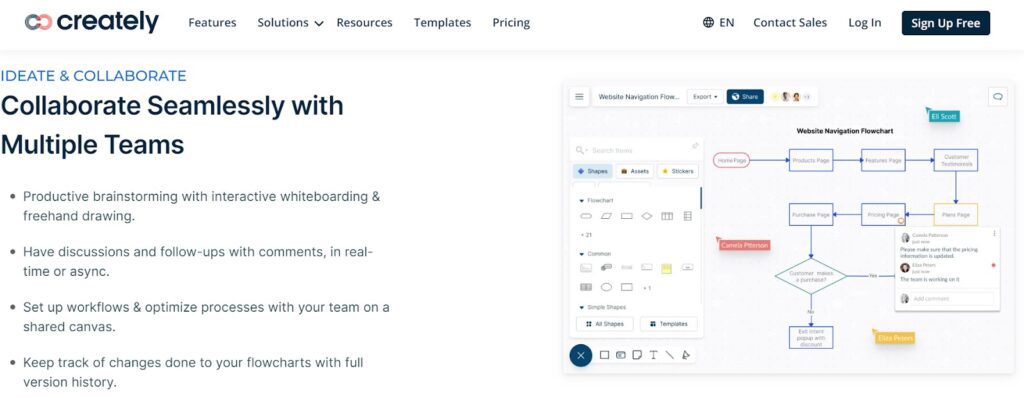
上面的這麼多軟體,你都可以和團隊根據實際工作需要來選擇合適的流程圖軟體進行使用,輔助製作更加高效明確的流程圖。同時,你還可以通過這些流程圖軟體的Flow Chart範本庫來直接選擇合適的模版進行修改應用,進一步節省時間,提高工作效率。
流程圖製作技巧
在文章的最後部分,我們想要「傳授」給你一些流程圖製作的小Tips,讓你在流程圖製作過程中,也有一些高效技巧可以幫你更好地進行流程圖繪製,避免常見錯誤,更準確地完成flow chart:
- 明確目的:確定流程圖的目標和受眾。
- 標準化符號:使用通用的流程圖符號。
- 簡潔性:保持步驟簡潔明了。
- 一致性:對顏色和形狀保持一致性。
- 邏輯順序:確保流程邏輯順暢無誤。
- 測試流程:審核和測試流程圖以確保準確性。
- 反覆修訂:根據反饋不斷改進。
- 清晰標注:為所有步驟和決策點添加清晰的標籤。
- 適當的細節層級:不要過於繁複,只包含必要的信息。
- 使用軟體工具:使用專業流程圖軟件來繪製,以提高效率和質量。
這些都是流程圖當中十分需要注意的的地方,如果你有認真讀完我們的文章,就會發現其實我們在上面的部分當中也有提到一部分這裡的內容。
但很多問題都是千裡之堤毀於蟻穴,我們想要讓你少走一些「彎路」,所以又強調了一遍譬如簡潔性和一致性的內容,希望你看完這篇文章之後能夠真正地掌握流程圖這個強大的工具~
總結
相信通過上文的詳細解析和範例演示,大家應該對如何使用流程圖符號創建清晰、高效的流程圖有了更深的理解。
優秀的流程圖不僅僅是圖形和線條的組合,更代表著高效溝通和思考方式,可以幫助團隊成員理解複雜流程,並協助優化和改進大家的工作。相信通過不斷練習和熟練使用流程圖軟體,你一定能夠更加自如地運用流程圖來提高工作效率!
關於流程圖/流程圖製作/flow chart的常見問題(FAQs)
流程圖是一種圖形表示法,用於展示一個過程中的步驟順序。它通過不同的符號來代表不同的活動,並用箭頭顯示步驟之間的流向。
流程圖可以用於業務流程分析、系統設計、演算法表示、工作流程規劃等多個領域。
基本元素包括:
開始/結束符號:表示流程的開始與結束。
處理步驟(矩形框):表示需要執行的任務或操作。
決策(菱形):表示需要做出選擇的點。
資料輸入/輸出(平行四邊形):表示資料的輸入或輸出。
流向箭頭:顯示流程中活動的順序和方向。
注釋文本:提供額外信息。
製作流程圖的步驟如下:
明確流程的開始與結束點。
列出所有流程步驟。
使用正確的符號來表示每一步。
用箭頭連接符號,顯示步驟之間的流向。
檢查流程圖以確保其正確性和完整性。
與相關人員溝通和驗證流程圖。
可以使用多種工具製作流程圖,包括ClickUp、Creately、Figjam、Miro等。
為了確保流程圖的清晰性和易讀性:
保持設計簡潔,避免過於複雜。
使用統一的符號和格式。
確保文字描述簡潔明了。
使用箭頭清晰指示流向。
如有需要,添加注釋以提供額外信息。
使用合適的顏色或高亮來強調關鍵步驟。
是的,流程圖可以用來表示複雜的流程,但可能需要分層或分割成多個子流程圖,以保持每個圖的清晰度和管理性。
在流程圖中,決策點通常用菱形來表示。菱形中會包含一個問題或決策條件,從菱形出發會有兩條或多條路徑,每條路徑代表一個可能的選擇或答案,並確認箭頭指向正確。
選擇適合的流程圖工具時,要考慮以下因素:
易用性:工具是否直觀易用?
功能性:工具是否提供所有必要的繪圖功能和符號?
協作性:是否可以與團隊成員共享並協作編輯?
成本:工具是否提供免費版本?付費版本的費用是否在預算範圍內?
相容性:製作的流程圖是否容易導出或整合到其他應用中?
流程圖通常用來描述過程中的步驟和決策流程,強調的是順序和時間流。而思維導圖是用來表示概念、想法或項目之間的關聯,它以某一核心概念為中心,通過分支結構展示相互之間的關係,更偏重於概念的連接和整體圖景。